Unduh dan Pembaruan Driver Zebra ZD220 Untuk Windows 10, 11
Diterbitkan: 2024-01-17Postingan tersebut mencakup berbagai metode untuk mengunduh, dan menginstal driver Zebra ZD220 pada PC Windows 10, 11. Baca terus artikel selengkapnya untuk informasi selengkapnya.
Karena pencetakan adalah bagian penting dari kehidupan profesional dan pribadi kita, kita harus memiliki driver yang tepat untuk memastikan proses pencetakan lancar dan efektif. Di sisi lain, menemukan driver yang sesuai untuk printer Anda mungkin merupakan tugas yang tidak hanya sulit tetapi juga memakan waktu, terutama jika Anda tidak memahami prosedurnya.
Permintaan terhadap printer Zebra ZD220 banyak sekali karena kehandalannya dan kualitas cetakan yang dihasilkannya sangat baik. Namun, sangat penting untuk memiliki driver yang tepat untuk memastikan Anda mendapatkan kinerja terbaik, terlepas dari apakah Anda perlu mencetak label, faktur, atau dokumen penting lainnya. Dalam postingan ini, kami akan menjelaskan tiga metode sederhana yang membantu Anda melakukan pengunduhan driver Zebra ZD220 dengan cepat di Windows 10/1, memungkinkan Anda mendapatkan hasil maksimal dari printer Anda.
Cara Download, Install & Update Driver Printer Zebra ZD220 untuk Windows 10, 11
Di bawah ini tercantum metode yang telah dicoba dan diuji yang dapat Anda gunakan untuk dengan mudah melakukan pengunduhan driver printer Zebra ZD220 di Windows 10/11.
Metode 1: Unduh Driver Zebra ZD220 Secara Manual dari Situs Resmi
Zebra Technologies memberikan dukungan pengemudi penuh untuk produk mereka. Jadi, Anda dapat mengunjungi situs web resmi pabrikan dan mencari sendiri file driver yang benar. Ikuti langkah-langkah di bawah ini untuk melakukan pengunduhan driver Zebra ZD220 secara manual di Windows 10, 11.
- Kunjungi situs resmiZebra Technologies .
- Arahkan kursor ke Dukungan dan Unduh dan klik di atasnya. Dari menu drop-down pilih Dukungan Printer untuk melanjutkan.
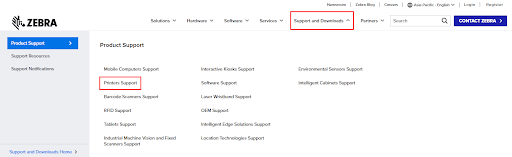
- Di kotak pencarian, ketikkan nama model printer Zebra Anda, yaitu ZD220 , dan tekan tombol Enter dari keyboard Anda.
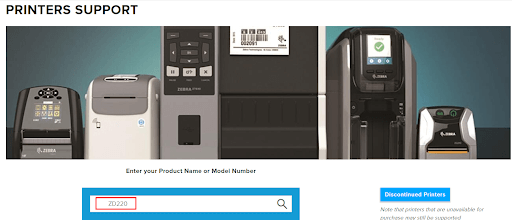
- Dari hasil pencarian, pilih file driver yang sesuai.
- Di halaman berikutnya, perluas opsi DRIVER dan unduh file driver yang benar.
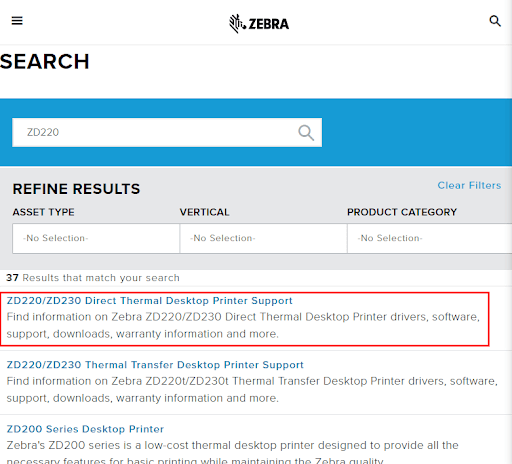
- Tunggu hingga pengunduhan selesai. Setelah selesai, jalankan file yang diunduh dan ikuti petunjuk di layar agar berhasil menginstal driver untuk printer Zebra ZD220 Anda.
- Terakhir, reboot komputer Anda untuk menyimpan driver baru.
Baca Juga: Download Driver Printer Gratis di Windows 11, 10, 8, 7
Metode 2: Perbarui Driver Printer Zebra ZD220 di Pengelola Perangkat
Pengelola Perangkat adalah alat utilitas bawaan Windows yang dapat Anda gunakan untuk menemukan dan menginstal pembaruan driver yang sesuai untuk perangkat Anda. Di bawah ini cara install driver Zebra ZD220 terbaru melalui Device Manager:
- Di keyboard Anda, tekan tombol Win + X bersamaan dan pilih Pengelola Perangkat dari semua opsi yang tersedia.
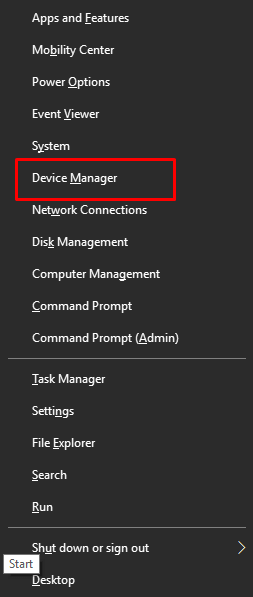
- Cari dan klik dua kali The Printer atau Print Queues di Device Manager untuk memperluas kategorinya.
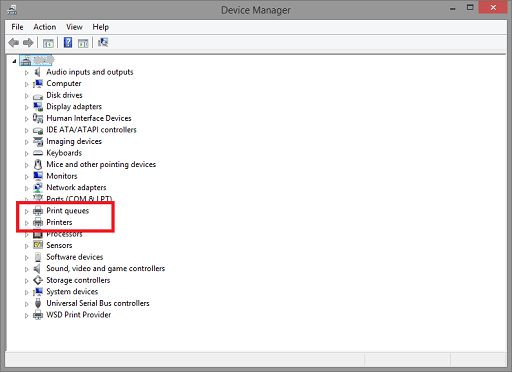
- Sekarang, klik kanan pada printer Zebra ZD220 Anda dan pilih Perbarui Perangkat Lunak Driver untuk melanjutkan.
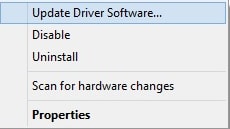
- Lalu, pilih Cari Secara Otomatis Untuk Perangkat Lunak Driver yang Diperbarui dari perintah berikutnya.
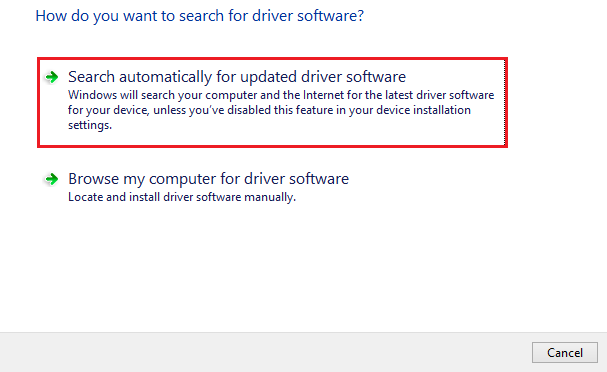
- Tunggu hingga Pengelola Perangkat menemukan dan menginstal driver yang tersedia. Setelah selesai, cukup reboot komputer Anda untuk menerapkan driver ini.
Baca Juga: Instal dan Update Driver Printer Canon Terbaru Untuk Windows 10, 8, 7

Metode 3: Gunakan Win Riser Driver Updater Untuk Menginstal Driver Zebra ZD220 Secara Otomatis (Disarankan)
Jika Anda merasa metode yang disebutkan di atas agak rumit untuk melakukan pengunduhan driver, Anda dapat menggunakan Win Riser Driver Updater untuk menyelesaikan tugas secara otomatis. Win Riser adalah alat pembaruan driver yang diakui secara global yang hanya menyediakan pembaruan driver asli dan teruji WHQL.
Win Riser secara otomatis mendeteksi sistem Anda dan memindai perangkat Anda untuk mencari driver yang ketinggalan jaman atau rusak, memberi Anda driver yang diperlukan. Program pembaruan driver menyediakan cara yang efisien dan sederhana untuk selalu memperbarui semua driver PC, yang sangat penting untuk optimalisasi & kelancaran fungsi perangkat keras yang terhubung ke sistem Anda. Muncul dengan penjadwal pemindaian bawaan yang memungkinkan Anda menjadwalkan pemindaian driver sesuai preferensi Anda.
Selain itu, alat pencadangan & pemulihannya membantu Anda membuat cadangan driver versi lama, memungkinkan Anda memulihkannya jika diperlukan. Pembaru driver tersedia dalam versi gratis dan pro. Anda dapat dengan mudah menginstal driver dengan versi gratis, tetapi versi ini memungkinkan Anda menginstal driver satu per satu dan juga memberikan akses ke fitur terbatas. Untuk memiliki akses penuh ke fitur & fungsionalitas Win Riser, Anda harus meningkatkan ke versi pro. Selain itu, versi pro menawarkan dukungan teknis langsung 24/7 dan pembaruan driver sekali klik.
Nah berikut cara update driver secara otomatis dengan Win Riser Driver Updater:
- Unduh & instal Win Riser Driver Updater .
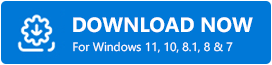
- Setelah terinstal, jalankan Win Riser di PC Anda dan biarkan perangkat Anda memindai driver yang ketinggalan jaman dan bermasalah.
- Setelah pemindaian, periksa hasil pemindaian dan klik tombol Perbaiki Masalah Sekarang .
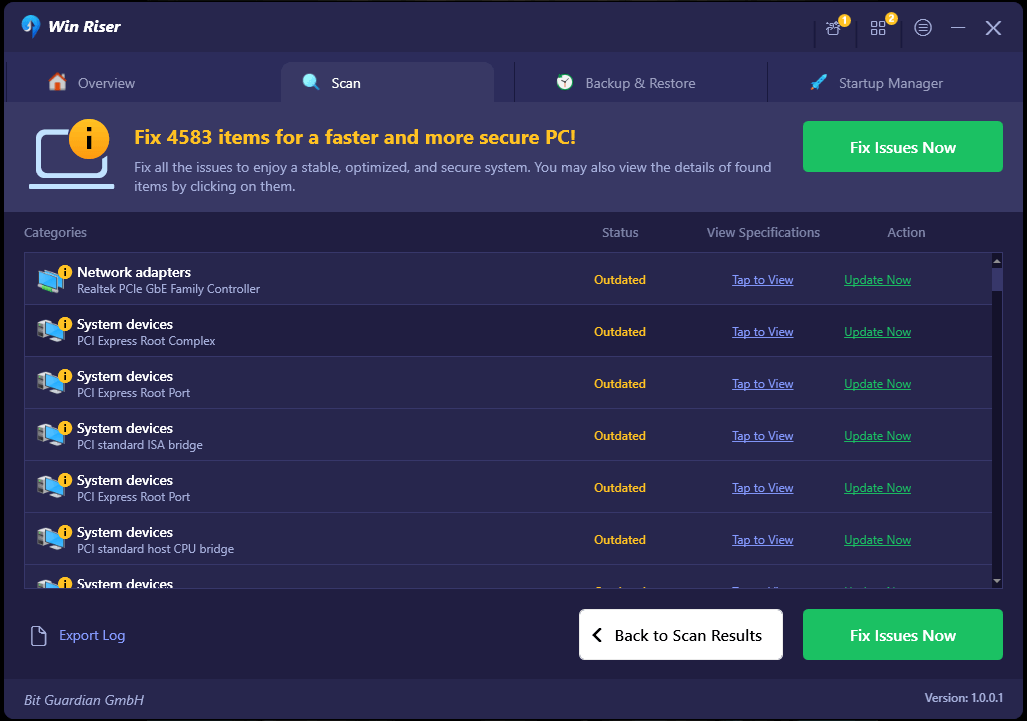
Ini akan menginstal semua driver yang tersedia sekaligus termasuk driver Zebra ZD220. Setelah driver diinstal, mulai ulang perangkat Anda untuk menerapkan driver baru.
Baca Juga : Cara Download dan Install Driver Printer Brother
Cara Download, Install & Update Driver Zebra ZD220 di Windows 10/11: Dijelaskan
Dengan menggunakan salah satu metode berikut, Anda dapat dengan mudah menemukan dan menginstal pembaruan driver yang tersedia untuk printer Zebra ZD220 Anda. Dengan selalu memperbarui driver printer Zebra ZD220, Anda dapat memastikan peningkatan fungsionalitas, kinerja optimal, dan pengalaman pengguna yang lebih baik.
Jadi, itu saja! Kami harap panduan pengunduhan driver ini bermanfaat bagi Anda. Jika Anda memiliki pertanyaan, keraguan, atau saran yang lebih baik, silakan bagikan di bagian komentar di bawah.
Dan, berlangganan Buletin kami untuk membaca lebih banyak tutorial, panduan pengunduhan driver, petunjuk, dll. Selain itu, Anda juga dapat mengikuti kami di Media Sosial.
